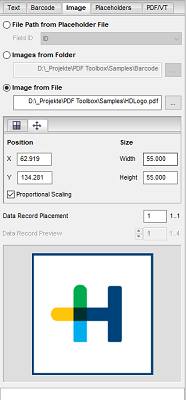
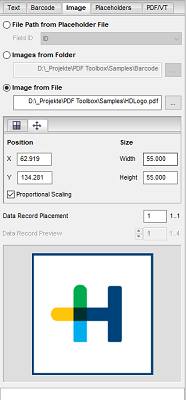
Dans l’onglet « Image », vous avez la possibilité d’ajouter des images disponibles au format PDF ou JPG. Comme les codes-barres ou les repères de texte, elles pourront être placées de manière dynamique.
Choisissez la source d’image. Cliquez ensuite sur l’image d’aperçu puis faites-la glisser à l’emplacement souhaité. La largeur, la hauteur et la résolution de l’image s’affichent dans la fenêtre d’info.
|
|
Il existe aussi à ce sujet un tutoriel vidéo : Définition dynamique d’images avec le Barcode & VDP Editor. Liste de tous les tutoriels vidéo : Tutoriels vidéo Prinect PDF Toolbox. |
Source d’image
Indiquez l’emplacement de l’image ou des images variables.
Pour iVDP Labelfire, il ne sera pas judicieux de choisir des images variables, car les efforts de calcul supplémentaires induits rendront l’impression beaucoup moins rapide. Voir Différence entre PDF/VT et iVDP. C’est pour cela que ces options sont grisées pour iVDP.
•Chemin d’accès à partir du fichier joker (ne concerne pas iVDP)
Choisissez cette option si l’emplacement des images se situe dans un fichier CSV. Celui-ci sera sélectionné dans l’onglet « Joker ». Si les chemins d’accès contenus dans le fichier CSV sont incomplets, c’est-à-dire s’ils ne contiennent par exemple que les noms de fichier, vous pouvez spécifier en plus un chemin « racine ».
•Images du répertoire (ne concerne pas iVDP)
Choisissez cette option si les images sont enregistrées dans un dossier. Mis à part les fichiers d’image, ce dossier ne doit contenir aucun autre fichier. Les images sont insérées dans l’ordre alphabétique.
•Image du fichier
Choisissez cette option si vous souhaitez insérer une image en particulier. Indiquez ici le chemin d’accès à l’image.
Assignation des jeux de données (ne concerne pas iVDP)
Si vous utilisez plusieurs fois le même joker sur une même page, vous pouvez leur assigner ici des jeux de données différents. Commencez par indiquer le numéro du jeu de données avant de cliquer sur le joker concerné. Voir aussi Assignation des jeux de données (ne concerne pas iVDP).
Aperçu du jeu de données
Dans le cas d’images variables, vous pouvez basculer entre les différentes images via « Aperçu du jeu de données ».
Ce sous-onglet vous permet de générer de nombreux designs avec un minimum d’efforts.
Pour ce faire, on découpe des carreaux dans une image de plus grand format. A partir d’une image, on obtient alors un jeu de données avec le nombre de carreaux paramétrés. Ces carreaux peuvent encore être modifiés par rotation, symétrie et un décalage pour X et Y. Pour chaque jeu de données, on choisit un carreau au hasard et on lui applique de manière aléatoire une rotation ou un effet miroir.
X / Y
Indiquez ici en combien de parties l’image doit être morcelée dans le sens X et Y.
Si vous avez p. ex. une image sur laquelle sont disposés 20 carreaux adjacents en 4 rangées de 5 colonnes, saisissez « 5 » sous X et « 4 » sous Y. A partir d’une image, vous obtiendrez alors un jeu de données avec 20 carreaux aléatoires.
Décalage
Indiquez ici de combien de pour cent le carreau devra être décalé de manière aléatoire. Les 100% prédéfinis par défaut correspondent à zéro décalage. Avec 10%, on obtiendra p. ex. un décalage aléatoire de la section d’image par pas de 10, ce qui autorise de nombreuses variations et par conséquent un jeu de données beaucoup plus important. Plus le pourcentage est faible, plus le nombre de variations possibles est important.
Le décalage ne peut s’appliquer que si la valeur X et/ou Y est supérieure à 1, car c’est la condition sine qua non pour qu’un décalage de la section d’image puisse se produire.
Pivoter
Cochez cette option si vous souhaitez en plus que les carreaux soient pivotés par pas de 90°. La rotation est aléatoire.
Lorsque la rotation est activée, le jeu de données augmente du facteur 4 (0°, 90°, 180° ou 270°).
Miroiter
Cochez cette option si vous souhaitez en plus que les carreaux soient miroités sur l’horizontale ou la verticale. La réflexion est aléatoire.
Lorsque la réflexion est activée, le jeu de données augmente du facteur 3 (néant, réflexion horizontale ou verticale).
Sous-onglet « Position / Taille »
Pour ajuster la position et la taille, vous pouvez aussi saisir les valeurs souhaitées dans les champs adéquats. Cochez l’option « Mettre à l’échelle en conservant les proportions » afin que le rapport entre la longueur et la largeur ne soit pas modifié.
Vous pouvez définir le point de référence pour les coordonnées de positionnement dans la barre d’outils. Voir Point de référence pour la prise de cote.